Πώς να διαχειριστείτε το Πρόχειρο σε Android (09.15.25)
Για τους περισσότερους από εμάς, η ζωή μας περιστρέφεται γύρω από τις συσκευές μας Android. Το χρησιμοποιούμε για να κάνουμε σχεδόν τα πάντα. Συζητάμε, επικοινωνούμε με άτομα, μοιράζουμε αναρτήσεις και κάνουμε κάποια δουλειά σε αυτά. Δεδομένου ότι τα περισσότερα από αυτά που κάνουμε σχετίζονται με το κείμενο, είναι χρήσιμο να γνωρίζουμε πώς να χρησιμοποιούμε έναν διαχειριστή πρόχειρου. Ας αναθεωρήσουμε τον τρόπο διαχείρισης του πρόχειρου στο Android και μάθετε νέους τρόπους βελτίωσης αυτής της λειτουργίας.
Βασική αντιγραφή και επικόλληση σε Android 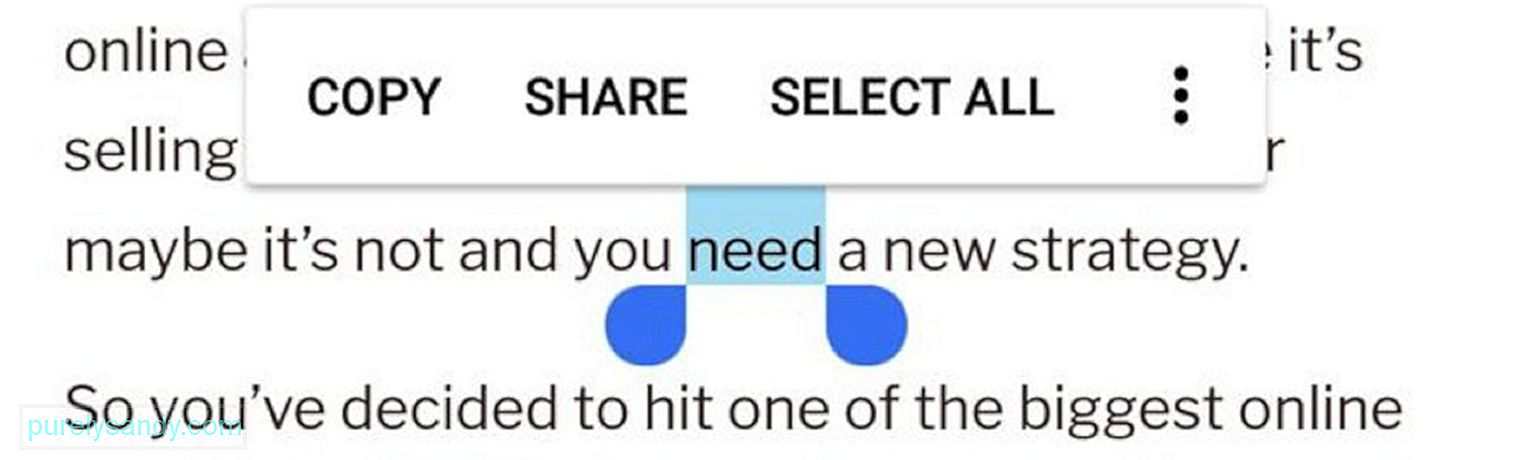
Εάν χρησιμοποιείτε μια συσκευή Android για αρκετά ήδη, η λειτουργία αντιγραφής και επικόλλησης μπορεί να είναι πολύ απλή για εσάς. Ωστόσο, εάν μόλις ξεκινήσατε να χρησιμοποιείτε το Android και δεν είστε εξοικειωμένοι με αυτό που έχει να προσφέρει, μην ανησυχείτε. Θα σας διδάξουμε τι γνωρίζουμε, ξεκινώντας από τον τρόπο χρήσης της λειτουργίας αντιγραφής και επικόλλησης.
- Πατήστε παρατεταμένα το κείμενο που θέλετε να αντιγράψετε για να τα επισημάνετε.
- Εάν υπάρχουν λέξεις που επισημαίνονται και δεν έχουν συμπεριληφθεί, προσαρμόστε τη λαβή της επισημασμένης ενότητας. Για να αντιγράψετε όλο το κείμενο, πατήστε Επιλογή όλων.
- Λάβετε υπόψη ότι σε ορισμένες εφαρμογές, οι λαβές προσαρμογής δεν θα εμφανίζονται. Εάν πατήσετε παρατεταμένα ένα tweet, θα αντιγραφεί ολόκληρο το tweet. Αυτό ισχύει επίσης στους Χάρτες Google.
- Τέλος, μεταβείτε στο σημείο που θέλετε να επικολλήσετε το επισημασμένο κείμενο. Πατήστε παρατεταμένα εκεί και πατήστε Επικόλληση.
Συγχαρητήρια! Σε αυτό το σημείο, γνωρίζετε ήδη πώς να αντιγράψετε και να επικολλήσετε τη συσκευή σας Android. Τώρα, θα σας διδάξουμε μερικά πράγματα που πρέπει να γνωρίζετε για τέτοιες λειτουργίες. Διαβάστε παρακάτω:
- Οτιδήποτε αντιγράψατε πιθανότατα θα εξαφανιστεί όταν απενεργοποιήσετε ή επανεκκινήσετε το τηλέφωνό σας. Επομένως, πρέπει να επικολλήσετε το αντιγραμμένο κείμενο αμέσως προτού το ξεχάσει τελείως από τη συσκευή σας.
- Το πρόχειρο Android μπορεί να κρατήσει μόνο ένα κείμενο κάθε φορά. Επομένως, εάν αντιγράψετε ένα στοιχείο και έπειτα αντιγράψετε ένα άλλο σύνολο κειμένου προτού επικολλήσετε το πρώτο, το πρώτο αντιγραμμένο κείμενο θα διαγραφεί.
- Υπάρχουν δύο τρόποι αντιγραφής ενός συνδέσμου. Στην πρώτη μέθοδο, πρέπει να πατήσετε τον σύνδεσμο για να τον ανοίξετε σε άλλη καρτέλα, να πατήσετε παρατεταμένα τη γραμμή URL και να αντιγράψετε τη διεύθυνση URL. Στη δεύτερη μέθοδο, η οποία είναι πιο γρήγορη, πρέπει να πατήσετε παρατεταμένα τον αρχικό σύνδεσμο στο άρθρο και, στη συνέχεια, να πατήσετε Αντιγραφή διεύθυνσης συνδέσμου.
Ίσως να είστε αναρωτιέστε πού αποθηκεύεται όλο το κείμενο που έχετε αντιγράψει ή αποκοπεί. Λοιπόν, δεν υπάρχει καθορισμένος τρόπος για να δείτε ή να αποκτήσετε πρόσβαση στον διαχειριστή του πρόχειρου. Μπορείτε να δείτε μόνο τι υπάρχει στον διαχειριστή του πρόχειρου πατώντας παρατεταμένα ένα συγκεκριμένο πεδίο κειμένου και, στη συνέχεια, πατώντας Επικόλληση.
Και πάλι, σε ορισμένες συσκευές Android, θα εμφανιστεί ένα συννεφάκι πρόχειρου κάθε φορά που πατάτε παρατεταμένα σε ένα κείμενο πεδίο. Απλώς πατήστε το συννεφάκι για να δείτε τα στοιχεία που έχετε αντιγράψει. Αυτό είναι λίγο πολύ.
Εκκαθάριση ιστορικού πρόχειρουΌπως αναφέρθηκε, το Android αποθηκεύει μόνο το τελευταίο στοιχείο που έχετε αντιγράψει. Αυτό σημαίνει, για να καθαρίσετε το πρόχειρο, πρέπει να αντιγράψετε άλλο κείμενο. Για ορισμένες συσκευές Android, θα παρατηρήσετε ότι θα εμφανίζεται ένα κουμπί Διαγραφή όλων όποτε ανοίγετε το ιστορικό του πρόχειρου. Πατήστε το κουμπί για να επιβεβαιώσετε τη διαγραφή του ιστορικού του πρόχειρου.
8 από τις καλύτερες εφαρμογές διαχείρισης προχείρου για AndroidΕάν παρατηρήσετε, οι λειτουργίες αντιγραφής και επικόλλησης στο Android είναι αρκετά περιορισμένες. Αλλά αυτό δεν σας προτείνει να τα καταφέρετε. Υπάρχουν πολλοί διαχειριστές πρόχειρου τρίτου μέρους για Android που μπορεί να θέλετε να χρησιμοποιήσετε. Παραθέτουμε μερικά παρακάτω:
1. Στοίβα κλιπ
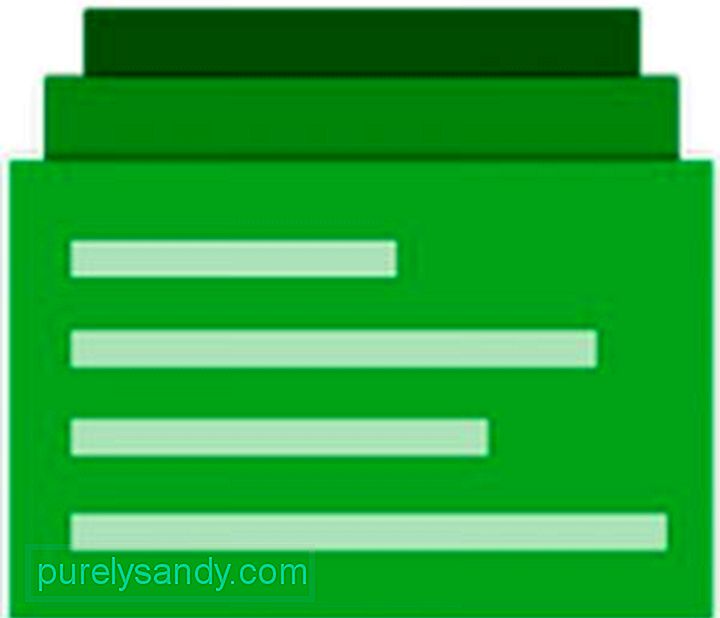
Ένας ανοιχτός διαχειριστής πρόχειρου img για Android, το Clip Stack μπορεί να αποθηκεύσει και να θυμηθεί το κείμενο που έχετε αντιγράψει ή κόψει ακόμα και μετά την επανεκκίνηση της συσκευής σας. Μπορείτε επίσης να συγχωνεύσετε δύο αποκόμματα και να τα μοιραστείτε με άλλους χρήστες. Για πρόσβαση στα κλιπ, σύρετε προς τα κάτω το κέντρο ειδοποιήσεων. Από εκεί, μπορείτε να αλλάξετε γρήγορα πέντε από τα πιο πρόσφατα κείμενα που αντιγράψατε ή αποκόψατε.
2. Clipper

Με περισσότερες από 22.000 λήψεις, το Clipper είναι μία από τις εφαρμογές διαχείρισης προχείρου με τις περισσότερες λήψεις μέχρι σήμερα. Έχει μια δωρεάν έκδοση που σας επιτρέπει να αποθηκεύσετε έως και 20 κλιπ καθώς αντιγράφετε, αλλά συνοδεύεται από διαφημίσεις στο κάτω μέρος. Εάν μισείτε τις διαφημίσεις, μπορείτε να κατεβάσετε την premium έκδοση που δεν προβάλλει διαφημίσεις και προσφέρει απεριόριστο χώρο αποθήκευσης για αποκόμματα.
Πληρωμή ή όχι, αυτή η εφαρμογή είναι πολύ σταθερή. Αυτός είναι ένας από τους λόγους για τους οποίους πολλοί χρήστες Android το κατεβάζουν.
3. Διαχείριση πρόχειρων
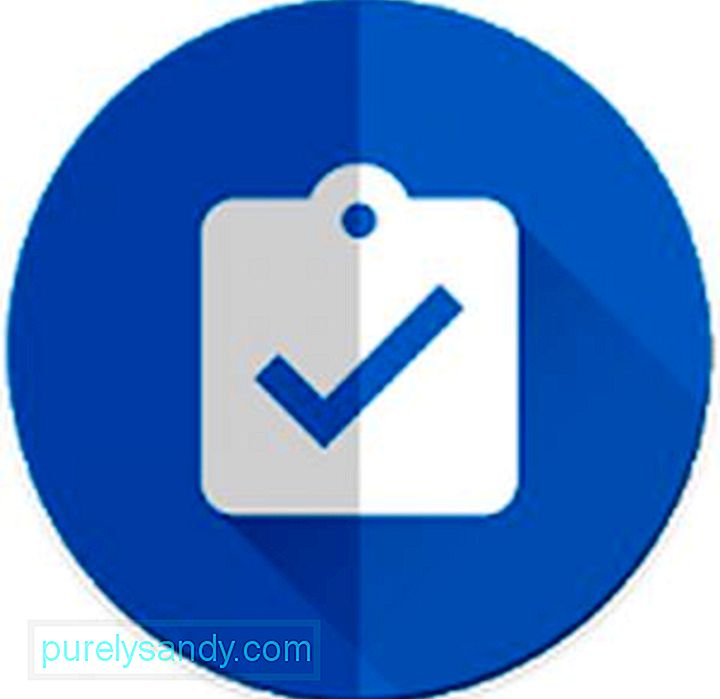
Παρά το γενικό του όνομα, το Clipboard Manager είναι μια μοναδική εφαρμογή που κάνει αντιγραφή και αποθήκευση κειμένου και κλιπ σε άλλο επίπεδο. Εκτός από την προφανή λειτουργία που σας επιτρέπει να αποθηκεύσετε οτιδήποτε αντιγράψατε, αυτή η εφαρμογή σάς επιτρέπει επίσης να δημιουργήσετε απεριόριστες κατηγορίες για την αποθήκευση κλιπ. Σας επιτρέπει επίσης να συγχωνεύσετε σημειώσεις και να τις ταξινομήσετε κατά μέγεθος ή ημερομηνία. Ένα άλλο συναρπαστικό χαρακτηριστικό του Clipboard Manager είναι ότι μπορείτε να μεταφράσετε οποιοδήποτε κείμενο σε άλλη γλώσσα ή να τα αναζητήσετε στην Αναζήτηση Google. Δεδομένου ότι είναι δωρεάν, δεν αποτελεί έκπληξη γιατί έχει γίνει ένας από τους πιο δημοφιλείς διαχειριστές πρόχειρων για Android.
4. Δωρεάν διαχείριση πολλαπλών προχείρων
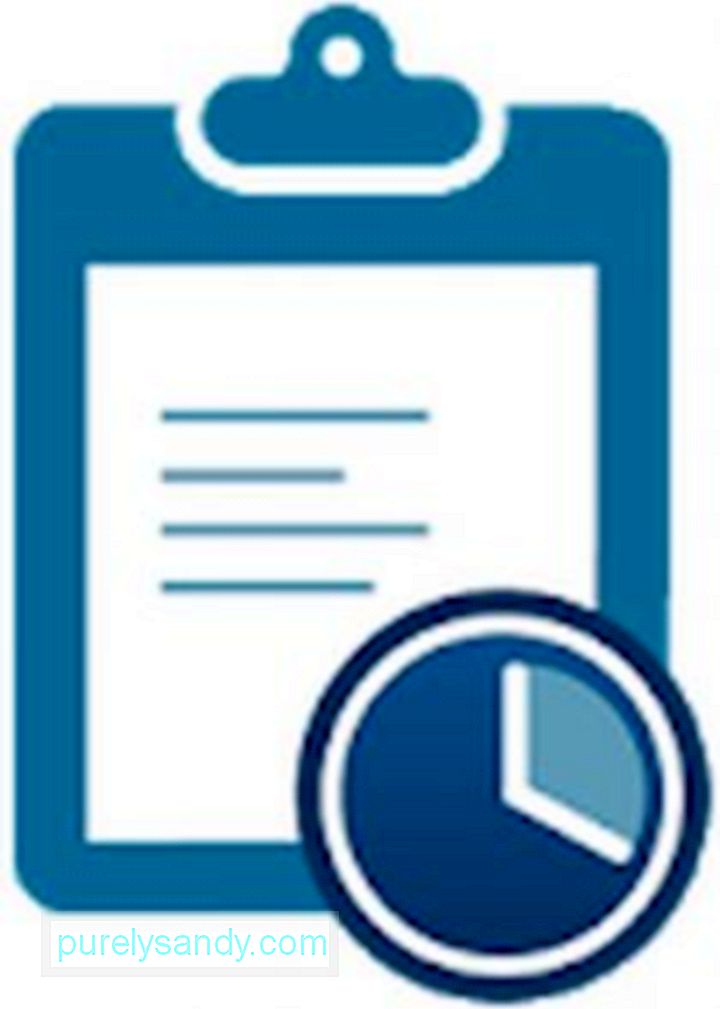
Ένας ευέλικτος διαχειριστής πρόχειρων, το Free Multi Clipboard Manager, προσφέρει πληθώρα εύχρηστων λειτουργιών, όπως συγχρονισμούς πολλαπλών συσκευών, οργάνωση και διαχείριση κλιπ και ανίχνευση μηνυμάτων OTP. Μεταξύ όλων των δυνατοτήτων, το κύριο σημείο πώλησης αυτής της εφαρμογής είναι το αντίγραφο ασφαλείας cloud και ο συγχρονισμός πολλαπλών συσκευών, ο οποίος σας επιτρέπει να αντιγράψετε και να επικολλήσετε κείμενο από μια συσκευή σε μια άλλη.
5. Εύκολο αντίγραφο
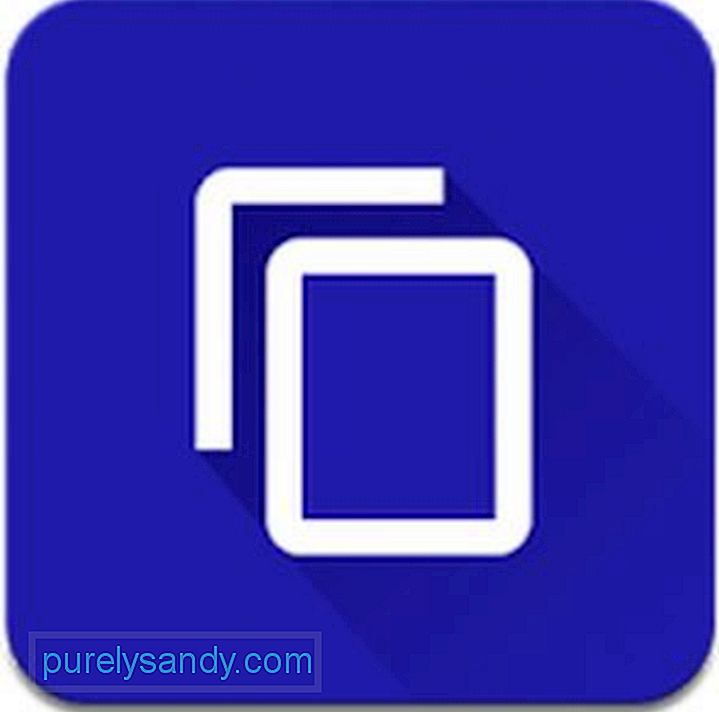
Όπως υποδηλώνει το όνομα αυτής της εφαρμογής, το Easy Copy καθιστά εύκολη την αντιγραφή για εσάς όποτε προσπαθείτε να αντιγράψετε κάτι. Θα εμφανιστεί ένα αναδυόμενο δίσκο, επιτρέποντάς σας να εκτελείτε μια συγκεκριμένη λειτουργία με ευκολία. Εκτός από αυτό, προσφέρει επίσης προηγμένες δυνατότητες, όπως SMS, χάρτες, κλήσεις, ημερολόγιο και μετάφραση. Προτού μπορέσετε να εκμεταλλευτείτε πλήρως τις δυνατότητες του Easy Copy, πρέπει να του παραχωρήσετε τα απαραίτητα δικαιώματα. Εκκινήστε την εφαρμογή, μεταβείτε στις Ρυθμίσεις & gt; Για προχωρημένους & gt; Προσβασιμότητα & gt; Εύκολη αντιγραφή . Εναλλαγή του διακόπτη στο Ναι. Είστε πλέον έτοιμοι.
6. Καθολικό αντίγραφο
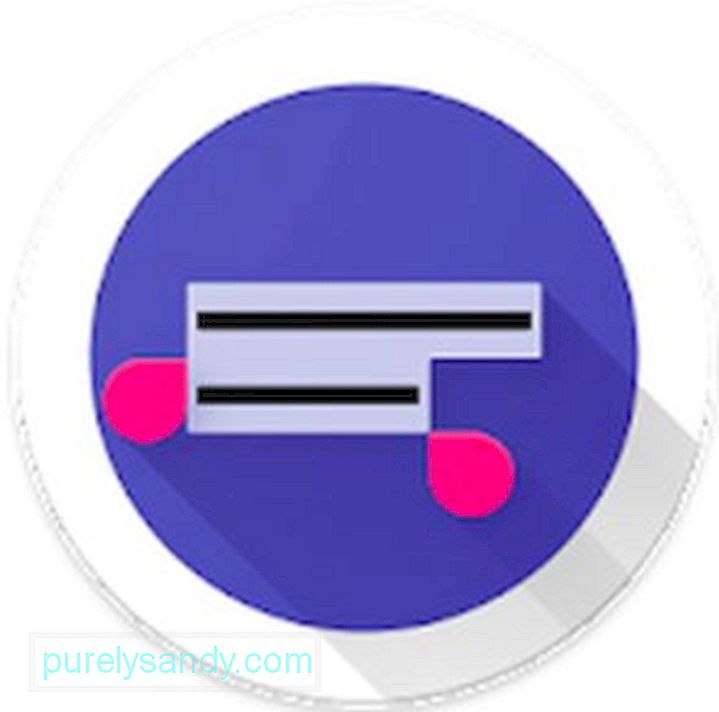
Το Universal Copy είναι μια εφαρμογή με δυνατότητα αντιγραφής και αποθήκευσης κειμένου από σχεδόν οπουδήποτε στον διαχειριστή κλιπ. Μπορείτε να αντιγράψετε κείμενο από εφαρμογές όπως το Facebook. Μπορείτε επίσης να αντιγράψετε οτιδήποτε από την αρχική οθόνη σας. Λειτουργεί παντού. Παρόλο που αυτή η εφαρμογή μπορεί να ληφθεί δωρεάν, δεν διαθέτει διαφημίσεις. Είναι μια εξαιρετική επιλογή για άτομα που δεν χρειάζονται άλλες λειτουργίες, όπως χάρτες και μετάφραση.
7. Ενέργειες πρόχειρου
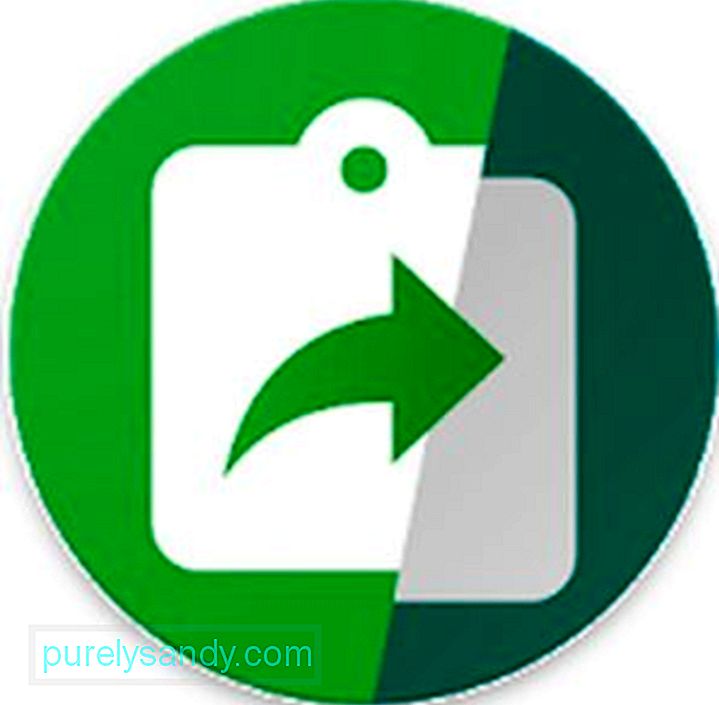
Μια άλλη εφαρμογή δωρεάν για χρήση, το Clipboard Actions είναι μια ισχυρή εφαρμογή Android που διαθέτει δυνατότητες στις οποίες μπορείτε να έχετε πρόσβαση απευθείας μέσα στο κέντρο ειδοποιήσεων. Μπορείτε να μοιραστείτε βίντεο και εικόνες, να καλέσετε μια συγκεκριμένη επαφή, να αντιγράψετε κλιπ, ακόμη και να μετατρέψετε νομίσματα. Μπορείτε επίσης να δημιουργήσετε κωδικούς QR, τους οποίους μπορείτε να μοιραστείτε με τους συνομηλίκους σας. Εάν είναι η πρώτη φορά που χρησιμοποιείτε την εφαρμογή, ένας οδηγός χρήστη θα σας χαιρετήσει, εξηγώντας ό, τι μπορείτε να κάνετε με την εφαρμογή.
8. Αντιγραφή φούσκα
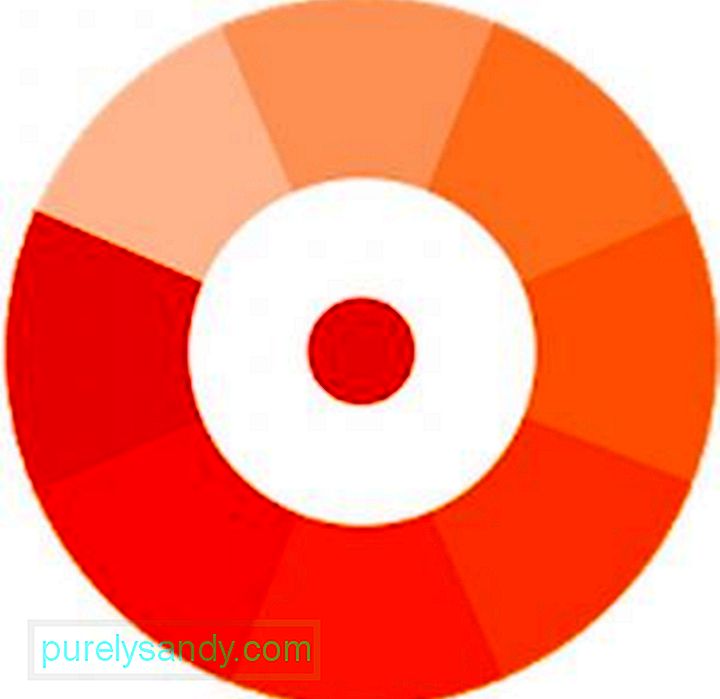
Σε αντίθεση με άλλες εφαρμογές διαχείρισης πρόχειρων σε αυτήν τη λίστα, το Copy Bubble είναι κάπως πιο φανταχτερό. Ωστόσο, οι λειτουργίες του είναι λίγο πολύ οι ίδιες. Αυτή η εφαρμογή εμφανίζει μια φούσκα που αιωρείται πάντα πάνω από όλα στην οθόνη σας. Όποτε αντιγράφετε κάτι, η φούσκα θα μετράει. Εάν πατήσετε το συννεφάκι, θα εμφανιστεί ένα κυμαινόμενο παράθυρο συνομιλίας, όπου μπορείτε να επιλέξετε ένα ή περισσότερα αποκόμματα. Εάν βρείτε την κυμαινόμενη φούσκα λίγο ενοχλητική, μπορείτε να την απενεργοποιήσετε από το συρτάρι ειδοποιήσεων.
ΣυμπέρασμαΕίναι αλήθεια ότι υπάρχουν τόσοι πολλοί διαχειριστές πρόχειρων για Android. Ενώ μερικοί από αυτούς έχουν γίνει τεράστια επιτυχία μεταξύ των χρηστών, άλλοι απλώς πέταξαν και έχασαν. Λοιπόν, έτσι πηγαίνει ο κόσμος. Ευτυχώς, οι εφαρμογές που αναφέραμε παραπάνω δημιουργήθηκαν για να βελτιώσουν και να βελτιώσουν τους διαχειριστές πρόχειρων για Android. Αν και έχουν τα πλεονεκτήματα και τα μειονεκτήματά τους, ελπίζουμε να βρείτε τον τέλειο διαχειριστή πρόχειρου που να ανταποκρίνεται στις ανάγκες σας. Αλλά αν δεν χρειάζεστε έναν πιο περίπλοκο διαχειριστή πρόχειρου, η ενσωματωμένη λειτουργία του Android σας θα πρέπει να είναι αρκετή. Σε περίπτωση που μια εφαρμογή διαχείρισης προχείρου που έχετε εγκαταστήσει καταλήγει σε σφάλμα ή καθυστέρηση όποτε τη χρησιμοποιείτε, η καλύτερη συμβουλή που μπορούμε να δώσουμε είναι να καθαρίσετε την προσωρινή μνήμη της. Εφαρμογές όπως το εργαλείο καθαρισμού Android μπορούν να φροντίσουν τις προσωρινές μνήμες εφαρμογών για να διασφαλίσουν ότι η συσκευή σας αποδίδει καλύτερα όλη την ώρα.
Βίντεο YouTube: Πώς να διαχειριστείτε το Πρόχειρο σε Android
09, 2025

